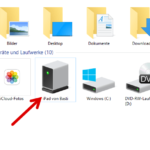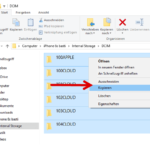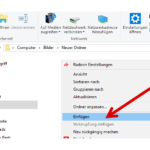Bilder und Videos auf dem Smartphone sind echte Speicherfresser. Deshalb sollten Sie von Zeit zu Zeit ausmisten. Doch auch in puncto Datensicherheit ist eine Datensicherung Ihrer Fotos sinnvoll. Wie Sie die Dateien auf Ihren Windows-Computer übertragen, lesen Sie in dieser Anleitung.
Um Fotos und Videos aufzunehmen, werden in der heutigen Zeit kaum noch Fotoapparate oder Videokameras verwendet. Für einen Schnappschuss oder ein kleines Erinnerungsvideo ist das iPhone oder iPad in der Regel ausreichend ausgestattet. Außerdem ist das Smartphone immer dabei und schnell zur Hand.
Allerdings steht auf dem iPhone oder iPad kein unbegrenzter Platz zur Verfügung. Erweiterbar ist der Speicher bekanntlicherweise auch nicht. Das bedeutet, dass Sie von Zeit zu Zeit die Bilder und Videos auf Ihren Computer übertragen sollten.
Mit der Übertragung Ihrer Bilder und Videos schaufeln Sie nicht nur Speicherplatz frei. Es dient auch der Datensicherung. Ist das iPhone oder iPad defekt oder wurde durch einen unbefugten Zugriff gelöscht, sind die Daten verloren. In solchen Fällen ist meist das letzte Backup schon längere Zeit her.
Fotos und Videos auf den Windows-PC übertragen
Um Ihre Bilder und Videos auf dem Windows Computer zu sichern, benötigen Sie nicht zwangsläufig iTunes. In unserer Anleitung zeigen wir Ihnen, wie Sie die Bilder auf Ihren PC kopieren und so ein individuelles Backup ohne Verwendung der Apple-Software anlegen.
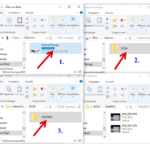
Der Name des letzten Ordners kann bei sehr vielen gespeicherten Bildern abweichen beziehungsweise ist es denkbar, dass es mehrere Verzeichnisse gibt. Falls Sie unter „DCIM“ mehrere Ordner finden, können sich in jedem Verzeichnis Bilder und Videos befinden.
Hinweis: Möchten Sie die Bilder auf Ihren Computer übertragen, um Speicher auf Ihrem iPhone oder iPad freizumachen? Auch hier empfehlen wir Ihnen die Dateien vom iPhone oder iPad zu kopieren und diese nicht auszuschneiden. Nach erfolgreicher Speicherung auf Ihrem PC, können Sie die Dateien dann auf dem iPhone löschen. Das dient lediglich der Sicherheit. Gibt es während der Übertragung Probleme, gehen eventuell Daten unwiederbringlich verloren.